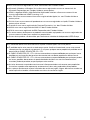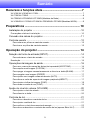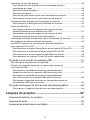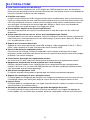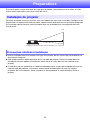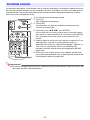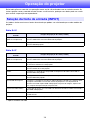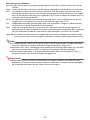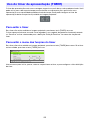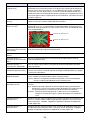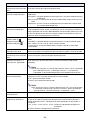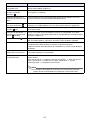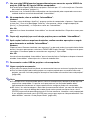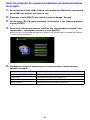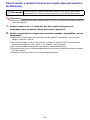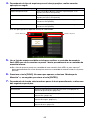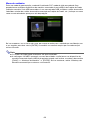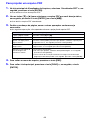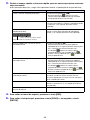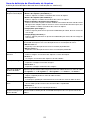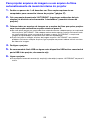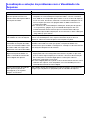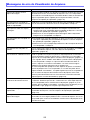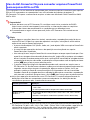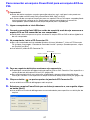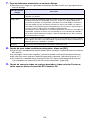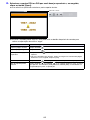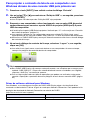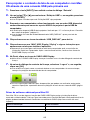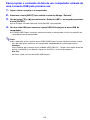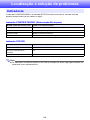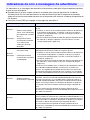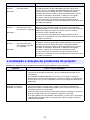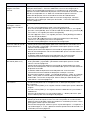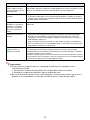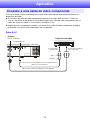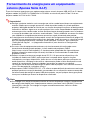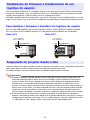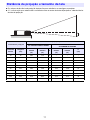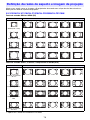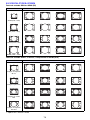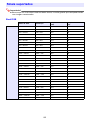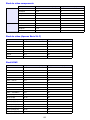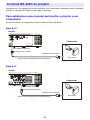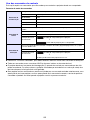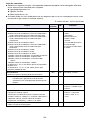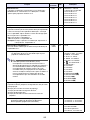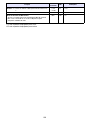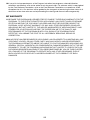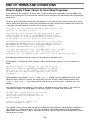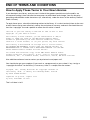Casio XJ-V10X, XJ-V100W, XJ-V110W User guide
- Tipo
- User guide

1
PROJETOR DE DADOS
Série XJ-V
XJ-V10X/XJ-V100W/XJ-V110W
Série XJ-F
XJ-F10X/XJ-F20XN*/
XJ-F100W/XJ-F200WN*/
XJ-F210WN*
Guia do Usuário
Neste manual, os termos “Série XJ-V” e “Série XJ-F” referem-se apenas aos modelos específicos
listados acima.
Leia sem falta as “Precauções de segurança” e as “Precauções relativas à operação” no
documento “Guia de Configuração”, e certifique-se de usar este produto corretamente.
Guarde este manual em um lugar seguro para futuras consultas.
Visite o site abaixo para a última versão deste manual.
http://world.casio.com/manual/projector/
*Modelos de Rede
PT

2
DLP é uma marca registrada da Texas Instruments dos Estados Unidos.
Microsoft, Windows e Windows Vista são marcas registradas ou marcas comerciais da
Microsoft Corporation nos Estados Unidos e outros países.
HDMI, o logotipo HDMI e High-Definition Multimedia Interface são marcas comerciais ou
marcas registradas da HDMI Licensing, LLC.
Mac OS é uma marca comercial ou marca registrada da Apple, Inc. nos Estados Unidos e
outros países.
PJLink é uma marca comercial pendente ou uma marca registrada no Japão, Estados Unidos e
outros países e áreas.
Crestron é uma marca registrada da Crestron Electronics, Inc. dos Estados Unidos.
AMX é uma marca registrada da AMX LLC dos Estados Unidos.
XGA é uma marca registrada da IBM Corporation dos Estados Unidos.
Os outros nomes de empresas e produtos mencionados aqui podem ser marcas registradas ou
marcas comerciais dos seus respectivos proprietários.
Partes deste produto são baseadas parcialmente no trabalho do Independent JPEG Group.
O conteúdo deste Guia do Usuário está sujeito a modificações sem aviso prévio.
É proibido copiar este manual no todo ou em parte. Você está autorizado a usar este manual
somente para o seu próprio uso pessoal. O uso para qualquer outro propósito é proibido sem a
permissão da CASIO COMPUTER CO., LTD.
A CASIO COMPUTER CO., LTD. não assume nenhuma responsabilidade por quaisquer lucros
perdidos ou reclamações de terceiros decorrentes do uso deste produto ou deste manual.
A CASIO COMPUTER CO., LTD. não assume nenhuma responsabilidade por quaisquer perdas
ou lucros perdidos decorrentes da perda de dados devido a um mau funcionamento ou
manutenção deste produto, ou por qualquer outro motivo.
As telas de amostra mostradas neste manual são apresentadas unicamente para propósitos
ilustrativos e podem não representar exatamente as telas reais produzidas pelo produto.
As capturas de tela neste manual são todas da versão em inglês. Alguns dos termos usados no
texto explicativo também são baseados nas telas da versão em inglês.

3
Sumário
Recursos e funções úteis............................................... 7
XJ-V10X/XJ-V100W/XJ-V110W................................................................................... 7
XJ-F10X/XJ-F100W .....................................................................................................8
XJ-F20XN/XJ-F200WN/XJ-F210WN (Modelos de Rede) ............................................9
XJ-V100W/XJ-V110W/XJ-F100W/XJ-F200WN/XJ-F210WN (Modelos WXGA) .......... 9
Preparativos .................................................................. 10
Instalação do projetor ..........................................................................10
Precauções relativas à instalação .............................................................................10
Conexão dos cabos do projetor...........................................................11
Controle remoto ...................................................................................12
Para colocar as pilhas no controle remoto.............................................................13
Para trocar as pilhas do controle remoto...............................................................13
Operação do projetor ................................................... 14
Seleção da fonte de entrada (INPUT)...................................................14
Para selecionar a fonte de entrada ........................................................................15
Resolução ..................................................................................................................15
Operações da imagem de saída ..........................................................16
Para usar a correção manual da distorção trapezoidal (KEYSTONE)....................16
Para ampliar uma imagem (D-ZOOM)....................................................................16
Para apagar a imagem momentaneamente e silenciar o áudio (BLANK) ..............17
Para congelar uma imagem (FREEZE) ................................................................... 17
Para ajustar uma imagem automaticamente (AUTO).............................................17
Para alterar a razão de aspecto da imagem projetada (ASPECT) .........................17
Para ajustar o brilho da imagem (FUNC)................................................................19
Para mudar o modo de cor (FUNC)........................................................................19
Ajuste do nível do volume (VOLUME) ..................................................20
Para ajustar o nível do volume ...............................................................................20
Para silenciar o áudio ............................................................................................. 20
Controle de luz .....................................................................................21
Para ativar e desativar o controle de luz ................................................................ 21
Para ajustar a saída de luz ..................................................................................... 21
Para verificar o nível de economia de energia .......................................................22
Para ativar ou desativar o controle do sensor de luz (apenas Série XJ-F)............. 22

4
Uso do timer de apresentação (TIMER) ...............................................23
Para exibir o timer ..................................................................................................23
Para exibir o menu das funções do timer...............................................................23
Para configurar as definições do timer...................................................................24
Para iniciar a contagem regressiva do timer..........................................................24
Para pausar a contagem regressiva do timer ........................................................25
Para retomar a contagem regressiva do timer pausada ........................................ 25
Para reposicionar o timer ao seu tempo inicial ...................................................... 25
Uso do menu de configuração (MENU) ...............................................26
Operações básicas no menu de configuração.......................................................... 26
Definições do menu de configuração........................................................................ 27
Proteção por senha..............................................................................32
Uso da função de senha............................................................................................ 32
Para alterar a senha................................................................................................33
Para alterar a definição da senha de acesso ......................................................... 34
Para alterar a senha da função de armazenamento interno do projetor
(apenas modelos de rede)......................................................................................34
Bloqueio do painel de controle (Apenas Série XJ-F)............................35
Para bloquear o painel de controle ........................................................................ 35
Para desbloquear o painel de controle ..................................................................35
Projeção a partir da memória incorporada ou da
entrada USB (Apenas Modelos de Rede).................... 36
Projeção com o Visualizador de Arquivos............................................36
Descrição geral do Visualizador de Arquivos ............................................................36
Projeção de arquivos localizados na memória interna do projetor ........................... 37
Para copiar arquivos de um computador para a memória interna do projetor...... 37
Início da projeção de arquivos localizados na memória interna do projetor.......... 39
Para formatar a memória interna do projetor (Apenas usuários de Windows) ...... 40
Projeção de arquivos de um dispositivo de memória conectado via USB ...............41
Para conectar uma memória flash USB ao projetor...............................................41
Para conectar um cartão de memória ao projetor .................................................41
Para conectar uma câmera digital ao projetor....................................................... 42
Para iniciar a projeção de arquivos que estão num dispositivo de memória
conectado via USB.................................................................................................42
Projeção de arquivos.................................................................................................45
Para projetar um arquivo de apresentação............................................................ 45
Para projetar um arquivo PDF................................................................................46
Para projetar um arquivo de imagem..................................................................... 47
Para projetar um arquivo de filme .......................................................................... 47

5
Operações no menu de arquivo ................................................................................ 49
Para alternar o menu de arquivo entre visualização de lista e
visualização de ícones............................................................................................ 49
Para rolar o menu de arquivo................................................................................. 49
Para abrir uma pasta .............................................................................................. 49
Para sair da pasta atual e mover para o próximo nível superior............................ 49
Para retornar à tela principal a partir do menu de arquivo..................................... 49
Configuração das definições do Visualizador de Arquivos ....................................... 50
Para configurar as definições do Visualizador de Arquivos................................... 50
Execução automática ................................................................................................ 52
Para projetar arquivos de imagem ou um arquivo de filme
automaticamente de uma memória flash USB....................................................... 52
Para projetar arquivos de imagem ou um arquivo de filme
automaticamente da memória interna do projetor................................................. 53
Localização e solução de problemas com o Visualizador de Arquivos..................... 54
Mensagens de erro do Visualizador de Arquivos ...................................................... 55
Uso do EZ-Converter FA para converter arquivos PowerPoint
para arquivos ECA ou PtG.........................................................................................56
Para converter um arquivo PowerPoint para um arquivo ECA ou PtG..................57
Para especificar a resolução da tela do arquivo ECA ou PtG................................59
Para especificar o tempo máximo de exibição de animação ................................59
Para reproduzir um arquivo ECA ou PtG no seu computador ............................... 59
Projeção com a função de exibição USB ............................................61
Descrição geral da função de exibição USB ............................................................. 61
Projeção do conteúdo da tela de um computador através de
uma conexão USB.....................................................................................................61
Para projetar o conteúdo da tela de um computador com
Windows através de uma conexão USB pela primeira vez....................................62
Para projetar o conteúdo da tela de um computador com
Mac OS através de uma conexão USB pela primeira vez .....................................63
Para projetar o conteúdo da tela de um computador através de
uma conexão USB pela primeira vez ..................................................................... 65
Projeção da imagem da tela de uma calculadora gráfica....................66
Para projetar a imagem da tela de uma calculadora gráfica.................................. 66
Limpeza do projetor...................................................... 67
Limpeza do exterior do projetor...........................................................67
Limpeza da lente ..................................................................................67
Limpeza das aberturas de ventilação ..................................................67

6
Localização e solução de problemas.......................... 68
Indicadores...........................................................................................68
Indicadores de erro e mensagens de advertência ...............................69
Localização e solução de problemas do projetor ................................70
Apêndice ........................................................................ 73
Conexão a uma saída de vídeo componente.......................................73
Conexão a uma saída de vídeo composto ou saída de S-vídeo
(Apenas Série XJ-F)..............................................................................74
Fornecimento de energia para um equipamento externo
(Apenas Série XJ-F)..............................................................................75
Atualização do firmware e transferência de um logotipo do usuário...76
Para atualizar o firmware e transferir um logotipo do usuário ...............................76
Suspensão do projetor desde o teto....................................................76
Distância de projeção e tamanho da tela.............................................77
Definição da razão de aspecto e imagem de projeção........................78
Sinais suportados.................................................................................80
Controle RS-232C do projetor .............................................................82
Para estabelecer uma conexão serial entre o projetor e um computador.............82

7
Recursos e funções úteis
Fonte luminosa híbrida livre de mercúrio
Uma fonte luminosa híbrida de laser e LED original da CASIO proporciona uma alta luminância,
baixo consumo de energia e baixo custo de funcionamento. Este projetor não usa uma lâmpada de
mercúrio, fazendo-o amigável ao meio ambiente.
Projeção sem espera
A fonte luminosa híbrida da CASIO atinge o brilho máximo imediatamente após a alimentação ser
ligada, em comparação com uma espera de aproximadamente um minuto normalmente necessário
com uma lâmpada de mercúrio. A fonte luminosa atinge o brilho máximo imediatamente mesmo
que você ligue a alimentação novamente logo após desligá-la. Neste caso, uma lâmpada de
mercúrio exige uma tempo de espera mais longo para esfriar.
Ajuste rápido e simples da luz (Instant Light Control)
Uma única operação de tecla ajusta instantaneamente a saída de luz para um dos sete níveis
disponíveis.
Suporte de três fontes de entrada
Suporte de várias fontes de entrada como RGB analógico, vídeo componente (Y·Cb·Cr, Y·Pb·Pr) e
HDMI.
Correção de distorção trapezoidal vertical
Ajuste manual para corrigir a distorção trapezoidal vertical (distorção da forma da imagem
projetada causada ao projetar de baixo ou de cima da superfície de projeção) e retorno da imagem
projetada a uma forma retangular.
Terminal AUDIO OUT para saída de áudio
A entrada de áudio através do terminal HDMI ou terminal AUDIO IN do projetor é gerada pelo
terminal AUDIO OUT. Você pode conectar alto-falantes amplificados ou outros equipamentos ao
terminal AUDIO OUT se quiser gerar o áudio de outro dispositivo através do projetor.
Suporte para montagem no teto e projeção traseira
O projetor pode ser configurado para projetar uma imagem de orientação normal mesmo que seja
instalado de cabeça para baixo (para projeção a partir do teto) ou ao projetar detrás da tela.
Ligação Direta
O projetor pode ser configurado para ser ligado automaticamente e começar a projetar assim que
seja conectado a uma tomada elétrica.
Atualização do firmware
As atualizações do firmware (software no ROM flash do projetor) podem ser transferidas para o
projetor desde um computador conforme seja necessário.
XJ-V10X/XJ-V100W/XJ-V110W

8
Fonte luminosa híbrida livre de mercúrio
Uma fonte luminosa híbrida de laser e LED original da CASIO proporciona uma alta luminância,
baixo consumo de energia e baixo custo de funcionamento. Este projetor não usa uma lâmpada de
mercúrio, fazendo-o amigável ao meio ambiente.
Projeção sem espera
A fonte luminosa híbrida da CASIO atinge o brilho máximo imediatamente após a alimentação ser
ligada, em comparação com uma espera de aproximadamente um minuto normalmente necessário
com uma lâmpada de mercúrio. A fonte luminosa atinge o brilho máximo imediatamente mesmo
que você ligue a alimentação novamente logo após desligá-la. Neste caso, uma lâmpada de
mercúrio exige uma tempo de espera mais longo para esfriar.
Ajuste rápido e simples da luz (Instant Light Control)
Uma única operação de tecla ajusta instantaneamente a saída de luz para um dos sete níveis
disponíveis.
Ajuste automático da luz com um sensor de luz (Intelligent Light Control)
O projetor detecta os níveis de luz ambiente e ajusta a saída da luz automaticamente conforme seja
necessário para o funcionamento eficaz com baixa energia. (É preciso que a definição “Sensor de
Luz” seja definida para “Ativar”.)
Suporte de cinco fontes de entrada
Suporte de várias fontes de entrada como RGB analógico, vídeo componente (Y·Cb·Cr, Y·Pb·Pr),
HDMI, vídeo composto e S-vídeo. São fornecidas duas entradas HDMI.
Correção de distorção trapezoidal vertical
Ajuste manual para corrigir a distorção trapezoidal vertical (distorção da forma da imagem
projetada causada ao projetar de baixo ou de cima da superfície de projeção) e retorno da imagem
projetada a uma forma retangular.
Fornecimento de energia para equipamento externo
Um terminal de CC de 5 V permite o fornecimento de energia para um equipamento externo.
Apagamento temporário da tela de projeção sem cortar a energia
Desligar o projetor também corta a energia que estiver sendo fornecida para o equipamento
externo. Para evitar isso, uma tecla [BLANK] permite que você pare a projeção temporariamente
sem interromper o fornecimento de energia.
Alto-falante incorporado de 16 W
O áudio da fonte de entrada pode ser gerado pelo alto-falante incorporado do projetor.
Suporte para montagem no teto e projeção traseira
O projetor pode ser configurado para projetar uma imagem de orientação normal mesmo que seja
instalado de cabeça para baixo (para projeção a partir do teto) ou ao projetar detrás da tela.
Ligação Direta
O projetor pode ser configurado para ser ligado automaticamente e começar a projetar assim que
seja conectado a uma tomada elétrica.
Atualização do firmware e transferência de dados do logotipo do usuário
As atualizações do firmware (software no ROM flash do projetor) e as imagens de logotipo do
usuário podem ser transferidas para o projetor desde um computador conforme seja necessário.
XJ-F10X/XJ-F100W

9
Os modelos de rede dispõem de todos os recursos dos modelos XJ-F10X e XJ-F100W (página 8),
juntamente com os recursos descritos a seguir.
Projeção de arquivos de imagem, filme e outros tipos (Visualizador de Arquivos)
O Visualizador de Arquivos do projetor pode ser usado para abrir e projetar os seguintes tipos de
arquivos localizados na memória interna do projetor ou numa memória flash USB conectada ao
projetor: arquivos de imagem (JPG, PNG, GIF, BMP), arquivos de filme (AVI, MOV, MP4), arquivos
de apresentação (ECA, PtG) e arquivos PDF.
Projeção do conteúdo da tela de um computador através de uma conexão USB
(Exibição USB)
Conectar o projetor a um computador com um cabo USB permite a projeção do conteúdo da tela
do computador. A projeção do conteúdo da tela também suporta computadores pequenos com
apenas uma porta USB, mas não suporta saída RGB, HDMI ou outro tipo de saída de vídeo.
Conexão de Calculadora Científica Gráfica
Certos modelos de calculadoras científicas gráficas da CASIO podem ser conectados diretamente
à porta USB-A do projetor para uma projeção dos conteúdos das telas da calculadora.
Fornecimento de energia para equipamento externo
Uma porta USB-A/CC de 5 V (também funciona como uma porta host USB) permite o fornecimento
de energia para um equipamento externo.
Projeção de imagens de um computador ou dispositivo inteligente através de uma conexão
LAN sem fio*
O projetor pode ser configurado como um ponto de acesso e, portanto, é possível conectar um
computador ou dispositivo inteligente diretamente a ele através de uma conexão LAN sem fio.
Também é possível conectar um computador ou dispositivo inteligente através de uma conexão
LAN sem fio usando um ponto de acesso LAN sem fio existente. Tanto a saída da tela como a saída
de áudio são suportadas enquanto o computador estiver conectado.
Controle do projetor com um computador ou dispositivo inteligente através de uma conexão
LAN sem fio*
O projetor pode ser controlado por um computador ou dispositivo inteligente conectado a ele
através de uma conexão LAN sem fio.
Projeção do conteúdo da tela de um computador conectado através de uma LAN com fio*
Pode-se usar um cabo LAN para uma conexão direta entre o projetor e um computador, ou
pode-se estabelecer uma conexão LAN através de um roteador de rede existente. Uma vez
estabelecida a conexão, tanto a saída de tela como a saída de áudio são suportadas.
Controle remoto do projetor a partir de um computador conectado através de uma LAN com
fio*
As operações de controle do projetor podem ser realizadas remotamente usando o navegador web
de um computador conectado através de uma conexão LAN com fio.
* Para obter detalhes sobre a conexão LAN, consulte o “Guia de Funções de Rede” separado.
Resolução WXGA
Suporta a resolução de projeção em tela ampla WXGA (1280
× 800). Esta resolução é ideal para
projetar as imagens de um notebook de tela ampla ou televisor HD.
XJ-F20XN/XJ-F200WN/XJ-F210WN (Modelos de Rede)
XJ-V100W/XJ-V110W/XJ-F100W/XJ-F200WN/XJ-F210WN
(Modelos WXGA)

10
Preparativos
Esta seção explica como selecionar um lugar para o projetor, como conectar seus cabos, e como
realizar outras operações necessárias antes de usá-lo.
Posicione o projetor numa escrivaninha, mesa ou suporte que seja firme e nivelado. Certifique-se de
proporcionar um espaço suficiente nos lados e parte traseira do projetor para a ventilação apropriada.
As ilustrações abaixo mostram como o projetor deve ser orientado para uma projeção ótima em
relação à tela.
Use uma tomada elétrica localizada num lugar conveniente, de fácil acesso para quando precisar
desconectar o projetor.
Não coloque nenhum objeto dentro de 30 cm ao redor do projetor. Especial cuidado deve ser
tomado para manter objetos afastados da admissão de ar e das aberturas de saída de ar do
projetor.
O fluxo de ar de um aparelho de ar condicionado pode soprar o calor descarregado pela área ao
redor da lente do projector, causando o aparecimento de ondulações de calor na imagem
projetada. Se isso acontecer, ajuste o fluxo de ar do aparelho de ar condicionado ou mova o
projetor.
Instalação do projetor
Precauções relativas à instalação
Tela
Certifique-se de que o projetor esteja num ângulo reto com a tela.

11
Conecte o projetor a uma tomada elétrica e a um dispositivo de fonte de entrada.
Use o cabo de alimentação fornecido para conectar o projetor a uma tomada elétrica.
Use um cabo RGB para conectar o terminal de saída RGB de um computador ou outra fonte de
entrada.
Use um cabo HDMI para conectar ao terminal de saída HDMI de um computador, equipamento de
vídeo ou outra fonte de entrada. Certifique-se de usar um cabo HDMI de alta velocidade para a
conexão.
Os modelos da Série XJ-F têm dois terminais de entrada HDMI, o que significa que você pode ter
dois dispositivos HDMI externos conectados ao mesmo tempo.
Conecte a saída de vídeo composto ou saída de S-vídeo do dispositivo de vídeo. Para obter
detalhes, consulte “Conexão a uma saída de vídeo composto ou saída de S-vídeo (Apenas Série
XJ-F)” (página 74).
Nota
Para obter detalhes sobre a conexão de vídeo componente, consulte “Conexão a uma saída
de vídeo componente” na página 73.
Para as informações sobre como fazer a conexão para controle RS-232C do projetor,
consulte “Controle RS-232C do projetor” (página 82).
Para as informações sobre como conectar para atualizar o firmware do projetor ou para
transferir os dados do logotipo do usuário, consulte “Atualização do firmware e transferência
de um logotipo do usuário” (página 76).
Conexão dos cabos do projetor
*1 Esta porta pode ser usada para fornecer energia (até CC 5 V, 2A) para um equipamento externo.
Para obter detalhes, consulte “Fornecimento de energia para um equipamento externo (Apenas
Série XJ-F)” (página 75).
Com os projetores XJ-F20XN, XJ-F200WN e XJ-F210WN (modelos de rede), uma memória flash
USB (página 41), uma calculadora CASIO (página 66), ou um adaptador sem fio disponível
separadamente (consulte o “Guia de Funções de Rede” separado) pode ser conectado a esta
porta como uma fonte de entrada para projeção.
*2 Esta porta é equipada apenas nos modelos XJ-F20XN/XJ-F200WN/XJ-F210WN (modelos de rede).
Ela é usada para acessar a memória interna do projetor a partir de um computador e para projetar
o conteúdo da tela do computador a partir do projetor através de uma conexão USB. Para obter
detalhes, consulte “Para copiar arquivos de um computador para a memória interna do projetor”
(página 37) e “Projeção com a função de exibição USB” (página 61).
Alguns dos terminais mostrados na ilustração não são equipados no XJ-F10X e XJ-F100W.
Série XJ-V Série XJ-F
*1 *2
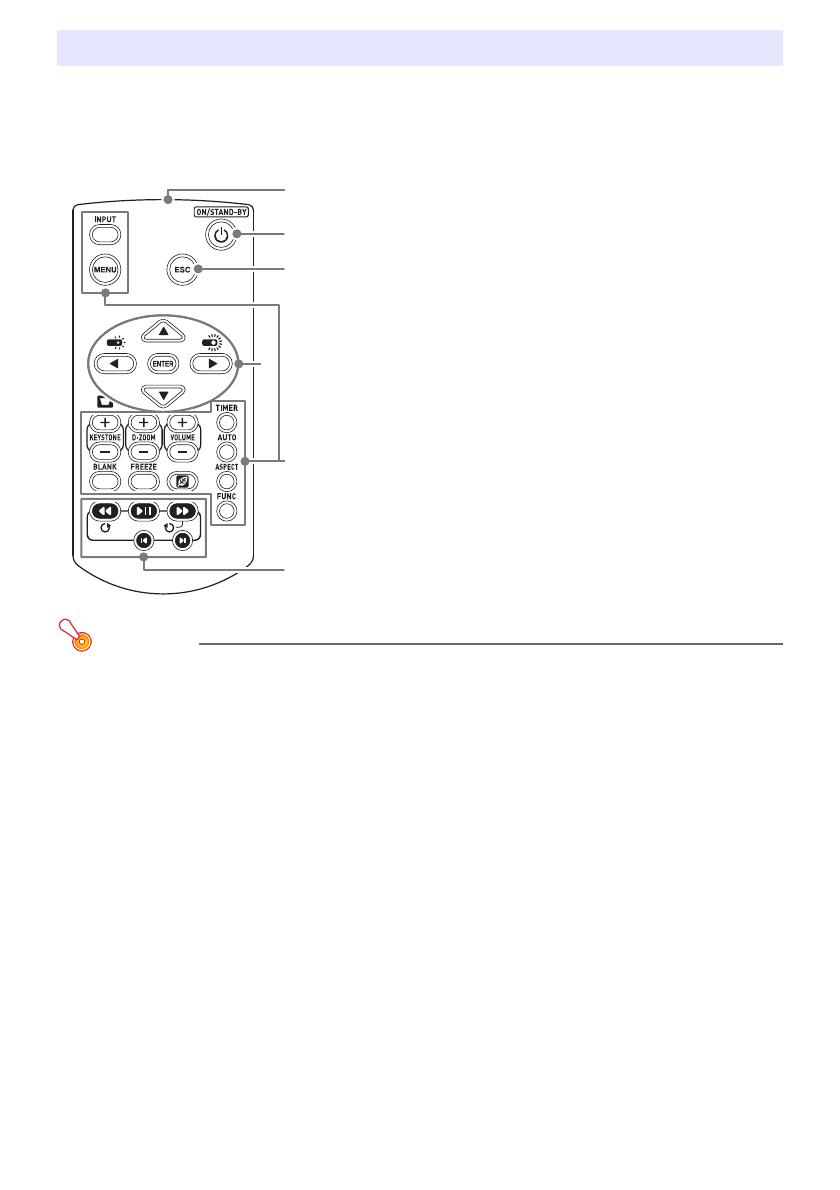
12
As operações do projetor são realizadas com o controle remoto que o acompanha. Aponte o emissor
de sinais do controle remoto a um dos receptores de sinais no projetor ao realizar uma operação no
controle remoto. O alcance máximo do sinal do controle remoto é de aproximadamente 5 metros
(entre o emissor e receptor de sinais).
Im
p
ortante!
Para evitar o esgotamento das pilhas, guarde o controle remoto de forma que suas teclas não
sejam pressionadas inadvertidamente.
Controle remoto
Emissor de sinais do controle remoto
Tecla [P]
Liga ou desliga a alimentação.
Tecla [ESC]
Pressione para sair do menu exibido atualmente ou para
cancelar uma operação.
Teclas de cursor (///), tecla [ENTER]
Use as teclas de cursor para mover entre os itens de menu e
para alterar os valores de definição. Pressione a tecla [ENTER]
para selecionar um item de menu ou para executar uma
função.
Cada uma dessas teclas tem uma função fixa específica. Para
obter detalhes, consulte as seções que descrevem as
operações das teclas em “Operação do projetor” (páginas 14
a 35). Para as informações sobre a tecla [MENU], por
exemplo, consulte “Uso do menu de configuração (MENU)”
(página 26).
Estas teclas são usadas apenas com modelos de rede. Elas
são usadas principalmente para as operações de projeção do
Visualizador de Arquivos (página 36).
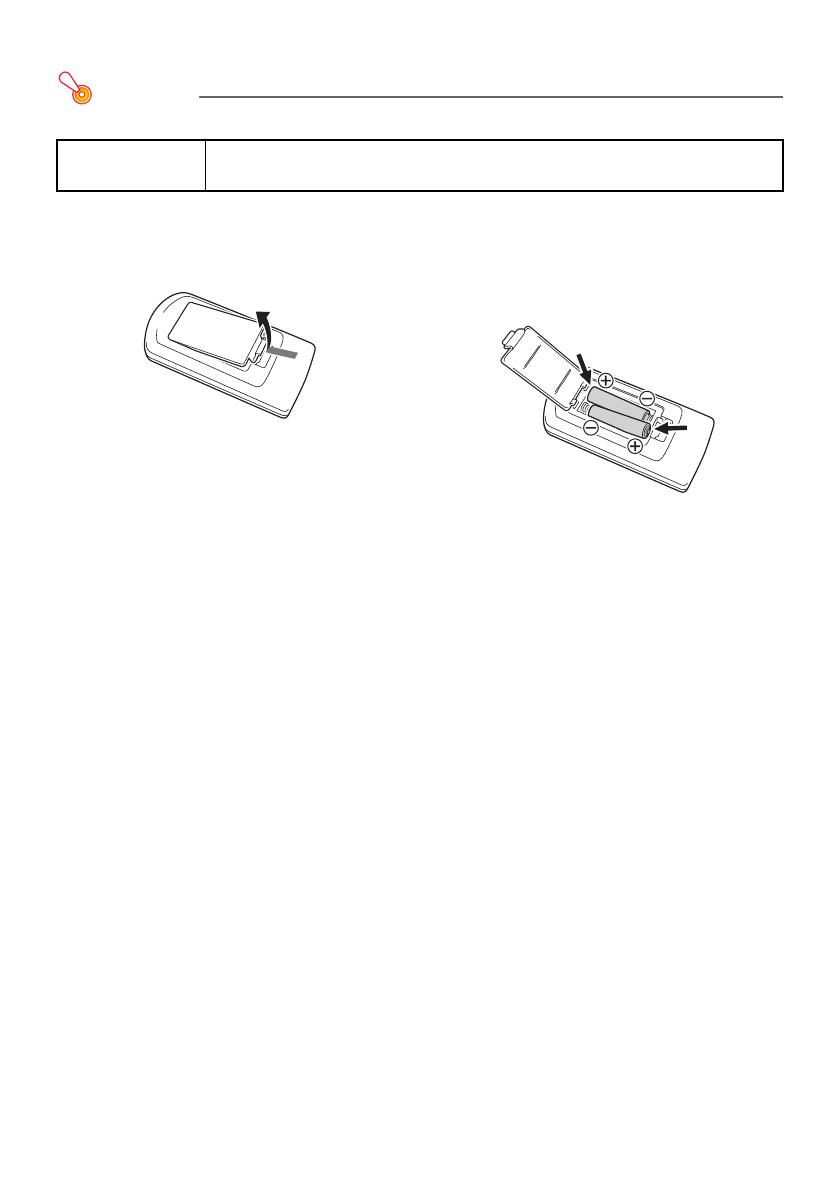
13
Para colocar as pilhas no controle remoto
Im
p
ortante!
Certifique-se de usar somente pilhas alcalinas.
Para trocar as pilhas do controle remoto
Abra a tampa do compartimento das pilhas na parte traseira do controle remoto, troque as pilhas
usadas por novas e, em seguida, feche a tampa do compartimento das pilhas.
*Precaução
RISCO DE EXPLOSÃO SE PILHA FOR TROCADA POR UM TIPO INCORRETO.
ELIMINE PILHAS USADAS DE ACORDO COM AS INSTRUÇÕES.
1.
Abra a tampa do compartimento das
pilhas na parte traseira do controle
remoto.
2.
Coloque duas pilhas novas no
compartimento, certificando-se de
que suas polaridades positivas (+) e
negativas (–) estejam nas direções
corretas.
3.
Feche a tampa do compartimento das pilhas na parte traseira do controle
remoto.

14
Operação do projetor
Salvo indicação em contrário, as operações nesta seção são realizadas com o controle remoto. Se
tanto o projeto como o controle remoto tiverem a mesma tecla, qualquer uma delas pode ser usada
para realizar a operação correspondente.
As tabelas abaixo mostram as fontes de entrada que podem ser selecionada para cada modelo de
projetor.
Série XJ-V
Série XJ-F
* Apenas modelos de rede
Seleção da fonte de entrada (INPUT)
Nome da fonte de
entrada
Imagem de projeção de saída (e áudio)
Computador
(RGB ou Componente)
As imagens e o áudio de um computador ou dispositivo de vídeo conectado ao
terminal COMPUTER e terminal AUDIO IN do projetor.
HDMI As imagens e o áudio de um computador ou dispositivo de vídeo conectado ao
terminal HDMI do projetor.
Nome da fonte de
entrada
Imagem de projeção de saída (e áudio)
Computador
(RGB ou Componente)
As imagens e o áudio de um computador ou dispositivo de vídeo conectado ao
terminal COMPUTER e terminal AUDIO IN do projetor.
S-Vídeo As imagens e o áudio de um dispositivo de vídeo conectado ao terminal S-VIDEO e
aos terminais AUDIO IN R/L do projetor.
Vídeo As imagens e o áudio de um dispositivo de vídeo conectado ao terminal VIDEO e aos
terminais AUDIO IN R/L do projetor.
HDMI1 As imagens e o áudio de um computador ou dispositivo de vídeo conectado ao
terminal HDMI 1 do projetor.
HDMI2 As imagens e o áudio de um computador ou dispositivo de vídeo conectado ao
terminal HDMI 2 do projetor.
Visualizador de Arquivo* As imagens (e o áudio no caso de um arquivo de filme) contidas nos seguintes tipos
de arquivos localizados na memória interna do projetor ou num dispositivo de
memória conectado à porta USB-A do projetor: arquivos de imagem, arquivos de
filme, arquivos de apresentação, arquivos PDF.
Ferramenta USB CASIO* O conteúdo da tela de uma calculadora ou dicionário eletrônico CASIO conectado à
porta USB-A do projetor.
Rede* Conteúdo da tela e o áudio de um computador conectado ao projetor via LAN sem fio
ou LAN com fio.
Exibição USB* Imagem da tela de um computador conectado à porta USB-B do projetor.

15
Para selecionar a fonte de entrada
1.
Pressione a tecla [INPUT].
2.
Na caixa de diálogo “Entrada” que aparece, use as teclas [INPUT], [] e []
para selecionar a fonte de entrada desejada e, em seguida, pressione a tecla
[ENTER].
Se você não pressionar a tecla [ENTER], o projetor aplicará automaticamente a fonte de
entrada selecionada atualmente após cerca de três segundos.
O nome da fonte de entrada selecionada aparecerá no canto superior direito da tela de
projeção durante alguns segundos.
A mensagem “Sem Sinal de Entrada” aparecerá se nenhum sinal de entrada puder ser
detectado.
Nota
Para mais informações sobre a operação necessária para selecionar “Rede”, “Exibição USB”,
“Visualizador de Arquivo” ou “Ferramenta USB CASIO” como a fonte de entrada e realizar a
projeção, consulte o seguinte.
Dependendo do modelo do projetor, sua resolução de vídeo será fixada em XGA (1024 × 768 pixels)
ou WXGA (1280 × 800 pixels). As imagens podem aparecer grosseiras, o texto e números podem ficar
difíceis de ler, ou um padrão de Moiré pode aparecer quando o sinal de entrada de um computador
não corresponder à resolução de vídeo do projetor. Se isso acontecer, tente fazer o seguinte.
Altere a definição de resolução de saída do computador de forma que corresponda à resolução de
vídeo do projetor.
Para as informações sobre a resolução de vídeo do seu projetor, consulte o item “Especificações”
no Guia de Configuração. Consulte a documentação do usuário que acompanha o seu computador
para obter detalhes sobre a alteração das suas definições.
Altere a definição “Razão de Aspecto” para “Real” (Aplicável apenas a modelos que suportam a
resolução de vídeo WXGA). Com a definição “Real”, o projetor projeta o sinal de entrada no seu
tamanho real (1 ponto da fonte de entrada igual a um ponto de pixel de saída do projetor).
Para as informações sobre como fazer a definição da razão do aspecto, consulte “Para alterar a
razão de aspecto da imagem projetada (ASPECT)” (página 17).
Rede: Guia de Funções de Rede separado
Exibição USB: “Projeção com a função de exibição USB” (página 61)
Visualizador de Arquivo: “Projeção com o Visualizador de Arquivos” (página 36)
Ferramenta USB CASIO: “Projeção da imagem da tela de uma calculadora gráfica”
(página 66)
Resolução

16
Para usar a correção manual da distorção trapezoidal
(KEYSTONE)
Use as teclas [KEYSTONE +] e [KEYSTONE –] para ajustar a
correção da distorção trapezoidal manualmente.
O projetor tem uma função de correção da distorção
trapezoidal que detecta quando ele está num ângulo vertical
em relação à tela e realiza a correção da distorção
trapezoidal automaticamente. Use o recurso acima para
fazer um ajuste manual quando a correção automática não
produzir os resultados desejados.
Nota
Se nenhum menu, caixa de diálogo ou outro item for exibido na tela de projeção com um
projetor da Série XJ-F, você também pode usar as teclas [] e [] do projetor para realizar a
correção da distorção trapezoidal manualmente.
Para ampliar uma imagem (D-ZOOM)
1.
Pressione a tecla [D-ZOOM +].
Isso ampliará o centro da imagem projetada em um passo.
2.
Para ampliar mais no centro da imagem projetada, pressione a tecla
[D-ZOOM +] novamente. Para reduzir a imagem, pressione a tecla [D-ZOOM –].
Cada pressão de [D-ZOOM +] amplia (aumenta o fator de zoom), enquanto [D-ZOOM –] reduz
a imagem. Manter a tecla pressionada muda o fator de zoom continuamente.
3.
Enquanto uma imagem estiver ampliada, use as teclas [], [], [] e [] para
rolar a visão para outras partes da imagem.
4.
Para sair da operação de zoom, pressione a tecla [ESC].
Operações da imagem de saída

17
Para apagar a imagem momentaneamente e silenciar o áudio
(BLANK)
1.
Pressione a tecla [BLANK].
Isso apaga a tela exibindo uma tela em branco especificada pela definição “Tela em Branco”
do menu de configuração (página 28) e silencia o áudio.
2.
Para retomar a imagem e som normais, pressione a tecla [BLANK] (ou tecla
[ESC]).
Para congelar uma imagem (FREEZE)
Pressione a tecla [FREEZE] para congelar a imagem da fonte de entrada atual. Para retornar à imagem
da fonte de entrada em tempo real, pressione a tecla [FREEZE] novamente ou a tecla [ESC].
Para ajustar uma imagem automaticamente (AUTO)
Pressione a tecla [AUTO].
Pressionar a tecla [AUTO] ajusta automaticamente a frequência e a fase de acordo com o sinal de
entrada, o que pode reduzir a tremulação e outros problemas da imagem projetada.
Esta operação é suportada enquanto a fonte de entrada for Computador (RGB).
Para alterar a razão de aspecto da imagem projetada (ASPECT)
Pressione a tecla [ASPECT] para mudar através das definições da razão de aspecto para a imagem
projetada.
As definições disponíveis dependem do modelo do projetor como mostrado abaixo.
XJ-V100W/XJ-V110W/XJ-F100W/XJ-F200WN/XJ-F210WN
Pressionar a tecla [ASPECT] muda através das definições de acordo com a fonte de entrada atual
como mostrado a seguir.
* Apenas XJ-F100W/XJ-F200WN/XJ-F210WN
XJ-V10X/XJ-F10X/XJ-F20XN
Pressionar a tecla [ASPECT] muda através das definições de acordo com a fonte de entrada atual
como mostrado a seguir.
* Apenas XJ-F10X/XJ-F20XN
Fonte de entrada Pressionar a tecla [ASPECT] muda através destas definições:
RGB, HDMI (PC) Normal Cheia 16:9 4:3 Real
Vídeo*, S-Vídeo*, Componente, HDMI (DTV) Normal 16:9 16:10 4:3 Letter Box
Fonte de entrada Pressionar a tecla [ASPECT] alterna entre estas definições:
RGB, HDMI (PC) Normal Cheia 16:9 16:10
Vídeo*, S-Vídeo*, Componente, HDMI (DTV) Normal 16:9 16:10 4:3

18
Descrição de cada definição
Nota
Para obter detalhes sobre como a definição da razão de aspecto afeta a imagem projetada,
consulte “Definição da razão de aspecto e imagem de projeção” (página 78).
Ao projetar com “Real” selecionado como a definição da razão de aspecto para um sinal RGB
com uma resolução inferior a SVGA, a imagem será ampliada a SVGA e projetada.
Você também pode alterar a razão do aspecto usando a definição “Definições da Tela 3
Razão de Aspecto” do menu de configuração (página 28).
Im
p
ortante!
Repare que ampliar ou reduzir o tamanho de uma imagem usando a tecla [ASPECT] para
propósitos comerciais ou apresentações públicas pode violar os direitos autorais protegidos
por lei do proprietário dos direitos autorais do material original.
Normal:Projeta no tamanho máximo possível do projetor mantendo a razão de aspecto do sinal de
entrada.
Cheia: Projeta no tamanho máximo possível do projetor ampliando ou reduzindo o sinal de entrada.
16:9: Esta definição especifica uma razão de aspecto de 16:9, que é igual a uma tela de cinema,
televisor de alta definição, etc. Usar esta definição quando o sinal de entrada for uma imagem
de 16:9, que foi espremida para uma imagem de 4:3, fará que a imagem seja exibida com sua
razão de aspecto normal de 16:9.
16:10: Esta definição especifica uma razão de aspecto de 16:10. Use esta definição para ajustar a
imagem para uma projeção em uma tela com razão de aspecto de 16:10.
4:3: Independentemente da razão de aspecto do sinal de entrada, a imagem é redimensionada
sempre a uma razão de aspecto de 4:3 para projeção.
Real: Projeta o sinal de entrada no seu tamanho real (1 ponto da fonte de entrada é igual a um
ponto de pixel de saída do projetor) no centro da tela de projeção do projetor. Se a resolução
do sinal de entrada exceder da resolução de saída do projetor, o excesso será cortado.
Letter Box:Esta definição redimensionará a imagem horizontalmente a 1280 pontos e projetará 800
pontos verticais do centro da imagem, mantendo a razão de aspecto do sinal de entrada.

19
Para ajustar o brilho da imagem (FUNC)
1.
Pressione a tecla [FUNC]. No menu que aparece, selecione “Brilho” e, em
seguida, pressione a tecla [ENTER].
2.
Na tela de ajuste do brilho que aparece, use as teclas [] e [] para ajustar o
brilho.
3.
Para ocultar a janela, pressione a tecla [ESC].
Nota
A operação acima é para um fazer um ajuste fino no brilho da imagem sem afetar o brilho da
luz. Para as informações sobre como mudar o brilho da luz, consulte “Controle de luz” (página
21).
Para mudar o modo de cor (FUNC)
1.
Pressione a tecla [FUNC]. No menu que aparece, selecione “Modo de Cor” e, em
seguida, pressione a tecla [ENTER].
Isso exibe a janela de seleção do modo de cor. O modo de cor selecionado atualmente é o
modo cujo botão está selecionado (enchido).
2.
Use as teclas [] e [] para mover o realce para o modo de cor que você deseja
selecionar e, em seguida, pressione a tecla [ENTER].
Isso selecionará o botão próximo ao nome do modo de cor realçado.
Para obter detalhes sobre o que cada modo de cor faz, consulte “Ajuste da Imagem 1 3
Modo de Cor” (página 27).
3.
Para ocultar a janela, pressione a tecla [ESC].
Im
p
ortante!
O modo de cor não pode ser selecionado nos seguintes casos.
• Quando “Desativar” estiver selecionado para a definição “Controle de Luz” (página 21)

20
Use o procedimento a seguir para ajustar o nível do volume da saída do alto-falante do projetor, e
emitir o som através do terminal AUDIO OUT. Se o seu projetor não tiver um alto-falante incorporado,
apenas a saída do terminal AUDIO OUT será afetada.
Para ajustar o nível do volume
1.
Pressione a tecla [VOLUME +] ou [VOLUME –].
Isso faz que a tela “Volume” apareça na imagem projetada.
2.
Pressione a tecla [VOLUME +] para aumentar o volume, ou a tecla [VOLUME –]
para diminuir o volume.
3.
Depois que a definição estiver como quiser, pressione a tecla [ESC].
Para silenciar o áudio
1.
Pressione a tecla [VOLUME +] ou [VOLUME –] para exibir a tela “Volume”.
2.
Pressione a tecla [ENTER].
Isso corta a saída do alto-falante.
3.
Para restaurar o áudio, pressione a tecla [VOLUME +] ou [VOLUME –].
Ajuste do nível do volume (VOLUME)
A página está carregando ...
A página está carregando ...
A página está carregando ...
A página está carregando ...
A página está carregando ...
A página está carregando ...
A página está carregando ...
A página está carregando ...
A página está carregando ...
A página está carregando ...
A página está carregando ...
A página está carregando ...
A página está carregando ...
A página está carregando ...
A página está carregando ...
A página está carregando ...
A página está carregando ...
A página está carregando ...
A página está carregando ...
A página está carregando ...
A página está carregando ...
A página está carregando ...
A página está carregando ...
A página está carregando ...
A página está carregando ...
A página está carregando ...
A página está carregando ...
A página está carregando ...
A página está carregando ...
A página está carregando ...
A página está carregando ...
A página está carregando ...
A página está carregando ...
A página está carregando ...
A página está carregando ...
A página está carregando ...
A página está carregando ...
A página está carregando ...
A página está carregando ...
A página está carregando ...
A página está carregando ...
A página está carregando ...
A página está carregando ...
A página está carregando ...
A página está carregando ...
A página está carregando ...
A página está carregando ...
A página está carregando ...
A página está carregando ...
A página está carregando ...
A página está carregando ...
A página está carregando ...
A página está carregando ...
A página está carregando ...
A página está carregando ...
A página está carregando ...
A página está carregando ...
A página está carregando ...
A página está carregando ...
A página está carregando ...
A página está carregando ...
A página está carregando ...
A página está carregando ...
A página está carregando ...
A página está carregando ...
A página está carregando ...
A página está carregando ...
A página está carregando ...
A página está carregando ...
A página está carregando ...
A página está carregando ...
A página está carregando ...
A página está carregando ...
A página está carregando ...
A página está carregando ...
A página está carregando ...
A página está carregando ...
A página está carregando ...
A página está carregando ...
A página está carregando ...
A página está carregando ...
A página está carregando ...
-
 1
1
-
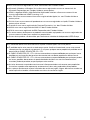 2
2
-
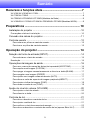 3
3
-
 4
4
-
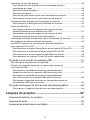 5
5
-
 6
6
-
 7
7
-
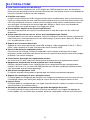 8
8
-
 9
9
-
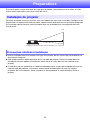 10
10
-
 11
11
-
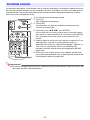 12
12
-
 13
13
-
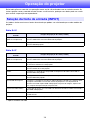 14
14
-
 15
15
-
 16
16
-
 17
17
-
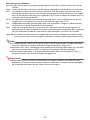 18
18
-
 19
19
-
 20
20
-
 21
21
-
 22
22
-
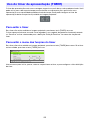 23
23
-
 24
24
-
 25
25
-
 26
26
-
 27
27
-
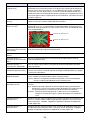 28
28
-
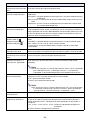 29
29
-
 30
30
-
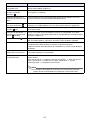 31
31
-
 32
32
-
 33
33
-
 34
34
-
 35
35
-
 36
36
-
 37
37
-
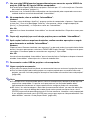 38
38
-
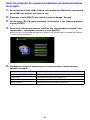 39
39
-
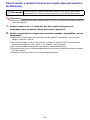 40
40
-
 41
41
-
 42
42
-
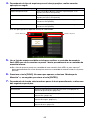 43
43
-
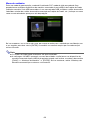 44
44
-
 45
45
-
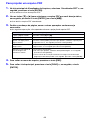 46
46
-
 47
47
-
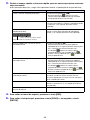 48
48
-
 49
49
-
 50
50
-
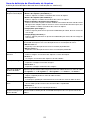 51
51
-
 52
52
-
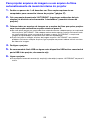 53
53
-
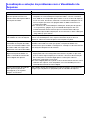 54
54
-
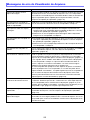 55
55
-
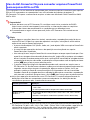 56
56
-
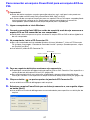 57
57
-
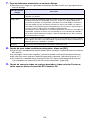 58
58
-
 59
59
-
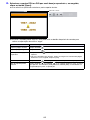 60
60
-
 61
61
-
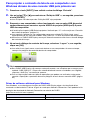 62
62
-
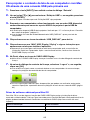 63
63
-
 64
64
-
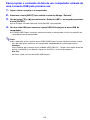 65
65
-
 66
66
-
 67
67
-
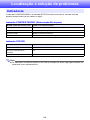 68
68
-
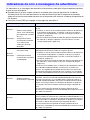 69
69
-
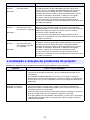 70
70
-
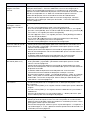 71
71
-
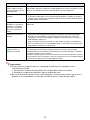 72
72
-
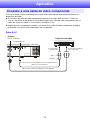 73
73
-
 74
74
-
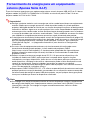 75
75
-
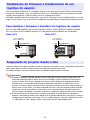 76
76
-
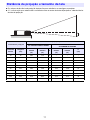 77
77
-
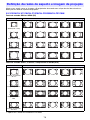 78
78
-
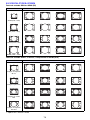 79
79
-
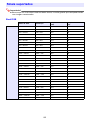 80
80
-
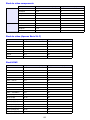 81
81
-
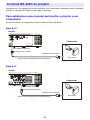 82
82
-
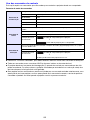 83
83
-
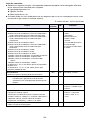 84
84
-
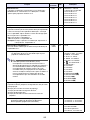 85
85
-
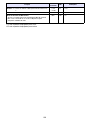 86
86
-
 87
87
-
 88
88
-
 89
89
-
 90
90
-
 91
91
-
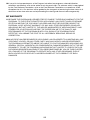 92
92
-
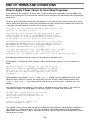 93
93
-
 94
94
-
 95
95
-
 96
96
-
 97
97
-
 98
98
-
 99
99
-
 100
100
-
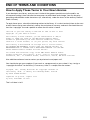 101
101
-
 102
102
Casio XJ-V10X, XJ-V100W, XJ-V110W User guide
- Tipo
- User guide
em outros idiomas
Artigos relacionados
-
Casio XJ-V10X, XJ-V100W, XJ-V110W Manual do usuário
-
Casio XJ-V1, XJ-V2 Manual do usuário
-
Casio XJ-V1, XJ-V2 User guide
-
Casio XJ-UT331X, XJ-UT311WN, XJ-UT351W, XJ-UT351WN User guide
-
Casio XJ-V10X, XJ-V100W, XJ-V110W Guia de instalação
-
Casio XJ-V10X, XJ-V100W, XJ-V110W Guia de instalação
-
Casio XJ-SK600 Manual do usuário
-
Casio XJ-A142, XJ-A147, XJ-A242, XJ-A247, XJ-A252, XJ-A257 Manual do usuário
-
Casio XJ-UT331X, XJ-UT311WN, XJ-UT351W, XJ-UT351WN Guia de Network Connection
-
Casio XJ-A141, XJ-A146, XJ-A241, XJ-A246, XJ-A251, XJ-A256 (Serial Number: D****A) XJ-A146/A246/A256 Guia da função USB